思维导图
很多小伙伴做PPT做到一半就卡壳了,不知道怎么做下去,其实我们在做PPT之前可以先做一个思维导图,或者流程图也可以,先形成一个大纲,后面要做的时候就按照大纲一步步走下来,这样就会很顺畅!
我们可以下载一个迅捷流程图,然后在这个软件里制作我们的大纲~
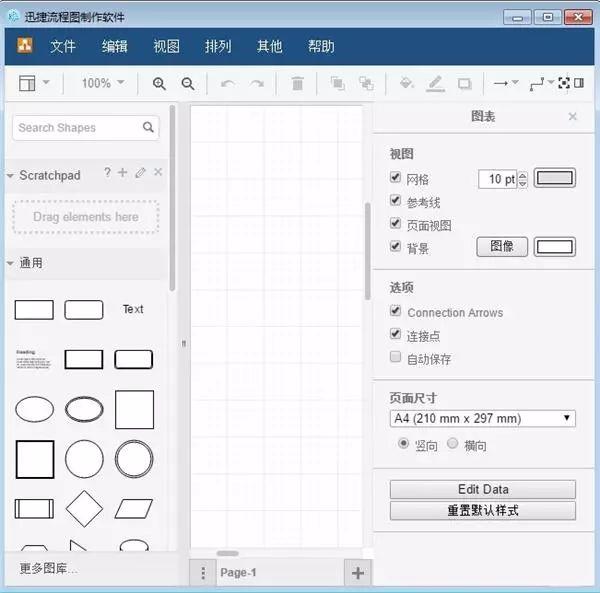
这个软件提供了很多流程图的要素,各种常见的流程图素材都有,我们可以在左边的工具栏中选择组件进行制作,可以改变大小和位置,操作十分简单~
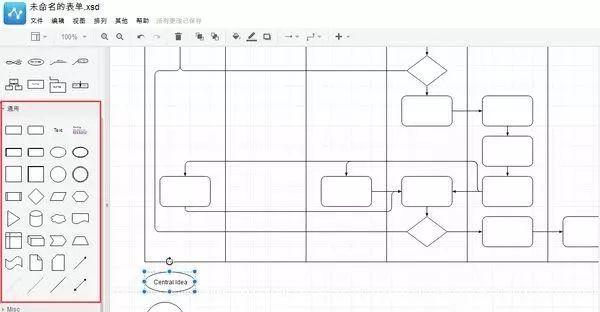
在上面绘制好之后保存为图片格式即可,它也会自动保存在云端,我们下次要编辑、查看都能直接打开使用,十分方便~
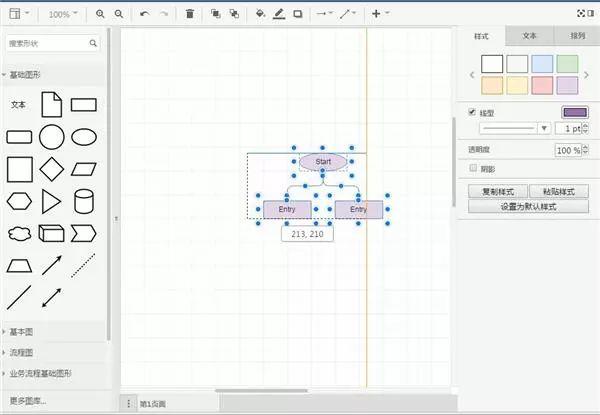
格式刷
我们知道文字格式可以用格式刷快速设置,这样能减少很多时间,那么你知道动画效果也有自己的格【】式刷】吗?
它在PPT里其实叫【动画刷】!在【绘图工具】——【格式】——【高级动画】中就可以找到【动画刷】。
选中一个已经有动画效果的图案,点击【动画刷】,然后选中其他图形,这样动画效果就会复制到其他图形上了!
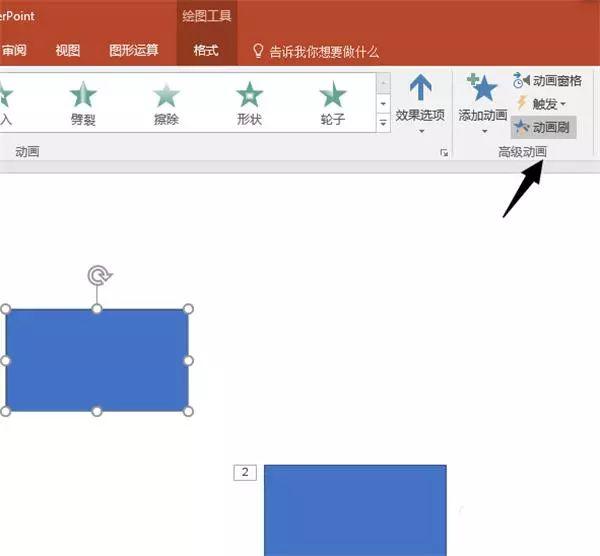
Smart快速排版
想要快速排版?那你肯定不能不知道SmartArt这个功能!有了它,什么功能都不在话下~
选中我们的文本。点击SmartArt功能,就可以快速排版了~
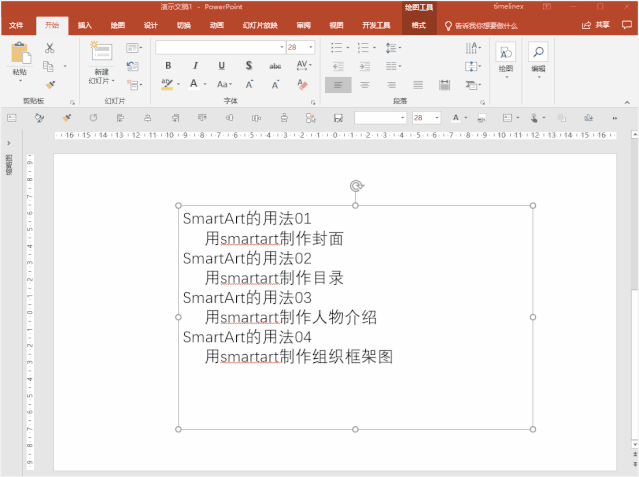
批量替换字体
如果做完了一整个PPT才发现字体不对的话怎么办?一张一张改?当然不用!我们可以点击【替换】——【替换字体】功能,在【替换为】中选择你想替换的字体,这样一整份PPT里的文字字体就都改过来啦!
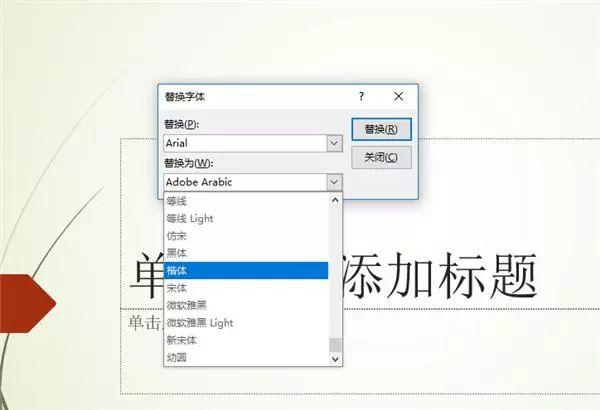
批量设置背景
想要快速更换整个PPT的背景?点击鼠标右键【设置背景格式】-【图片或纹理填充】-【文件】,插入我们要更换的背景图,最后点击【全部应用】即可~
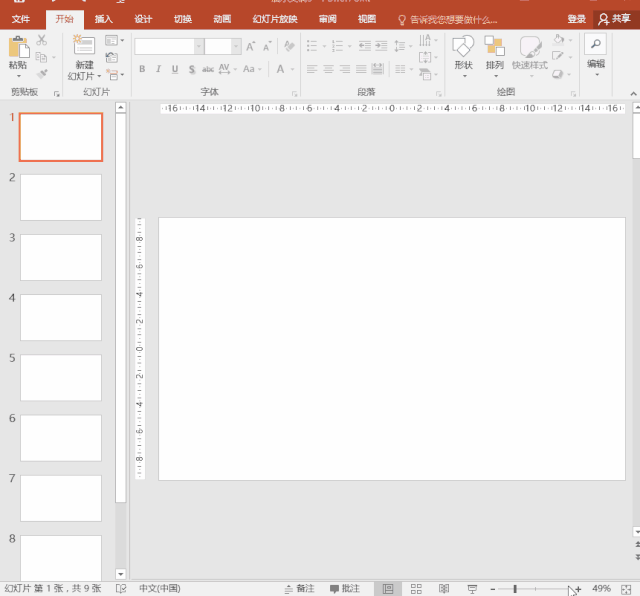
利用好格式刷
PPT中的格式刷相信大家都不陌生,但是在制作PPT时,你会用格式刷吗?知道它是怎么用的吗?适合用在哪里吗?
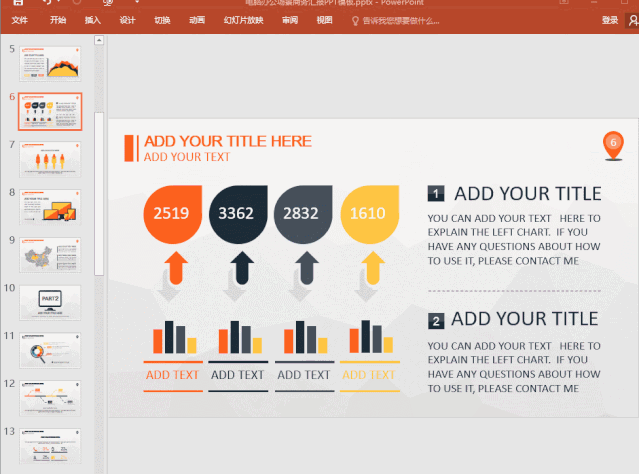
其实PPT中的格式刷妙用还是蛮多的,它可以快速帮你统一内容样式。如果你想要快速统一某一页PPT中的样式,想将它的一些重要字体进行设置相同的颜色样式,可以先选中所有文字,再点击“格式刷”刷取当前的文本样式,之后再点击选择其他要统一的文字就行。
禁止动画播放
整个PPT动画添加好后,又后悔了,不想用这些动画了
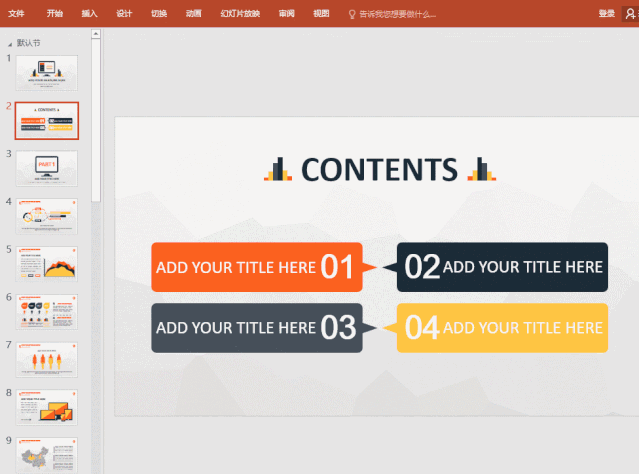
其实你可以直接禁止动画播放,无需一个一个再去删。只要点击菜单栏声上的“幻灯片放映”,点击里面的“设置幻灯片放映”选项,之后勾选“放映时不加动画”就行。
文字一键对齐
PPT中的文字太多了,而且页面中的文字排版也不统一,看起来很不好看,直接手动移动调整的话,又很麻烦,而且也不难保证一定能对齐。
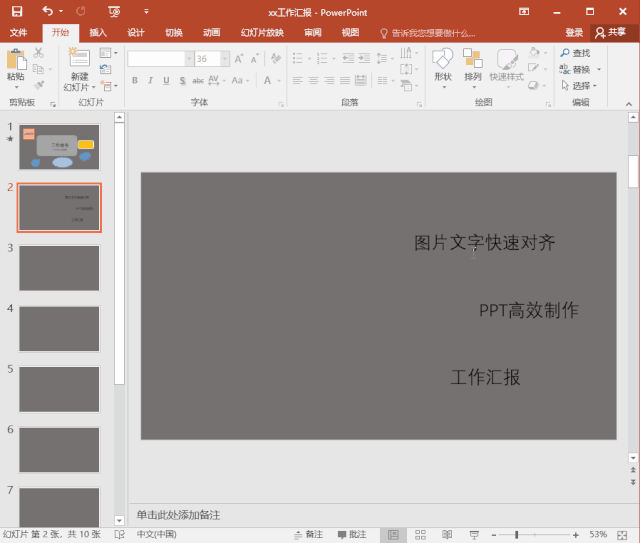
其实,想要将这些文字快速进行对齐有更简单的方法,只要巧用PPT中的“对齐”样式就行,点击“格式”,点击“对齐”,选择对齐格式就行。
文字转为图形
在制作PPT时,大家有没有这样的烦恼,总觉得PPT的样式太简单了,全部都是文字,看起来很枯燥,容易让人心烦。其实想要让你的PPT更炫酷、更好看一点,可以将这些文字内容转为图形,转换方法也很简单,只要巧用PPT中的“SmartArt”功能进行转换即可。
学历证书是敲门砖,技多不压身。想好了就去做。知道做不到,等于不知道。想了解更多关于考证和提升学历方面的知识,还有时间管理、领导力、亲子关系、前端工程师、英语等免费课程,请关注微信公众号“知之同学订阅号”和“知之同学”。具体操作方法为:打开微信——点击右上角+号——添加朋友——公众号——搜索“知之同学订阅号”或“知之同学”,即可添加关注。







 本文介绍几种提高PPT制作效率的方法,包括使用思维导图软件迅捷流程图规划大纲、运用动画刷统一动画效果、利用SmartArt快速排版、批量替换字体及背景等技巧。
本文介绍几种提高PPT制作效率的方法,包括使用思维导图软件迅捷流程图规划大纲、运用动画刷统一动画效果、利用SmartArt快速排版、批量替换字体及背景等技巧。

















 被折叠的 条评论
为什么被折叠?
被折叠的 条评论
为什么被折叠?








